Een gebruiker wil de taakbalk mogelijk om een aantal redenen verbergen. Gebruikers die Windows 7 gebruiken op een notebook of laptop met een klein scherm, willen bijvoorbeeld meer werkruimte krijgen door de taakbalk tijdelijk te verbergen. Gebruikers die de taakbalk niet gebruiken, willen deze vaak ook verbergen.
Het verbergen van de taakbalk is nooit een probleem geweest in Windows. Alle recente versies van Windows bieden een optie om de taakbalk te verbergen.
We weten allemaal hoe we de taakbalk van Windows 7 kunnen verbergen door de optie Taakbalk automatisch verbergen in de eigenschappen van het Start-menu in te schakelen. Door de taakbalk te verbergen, kunt u bladeren met meer schermoppervlak. Maar het is een saaie taak om de instellingen keer op keer te openen en te wijzigen. Zou het niet geweldig zijn als er een sneltoets was om de taakbalk weer te geven of te verbergen?

Ja, er is nu een gratis hulpprogramma met de naam Taskbar Hider beschikbaar om de taakbalk snel te verbergen of te tonen met een sneltoets. Taakbalk Hider is een klein hulpprogramma voor Windows 7 en ook Windows 8 om een aangepaste sneltoets te maken om de taakbalk te tonen / verbergen. Het hulpprogramma is heel eenvoudig en gemakkelijk te gebruiken.
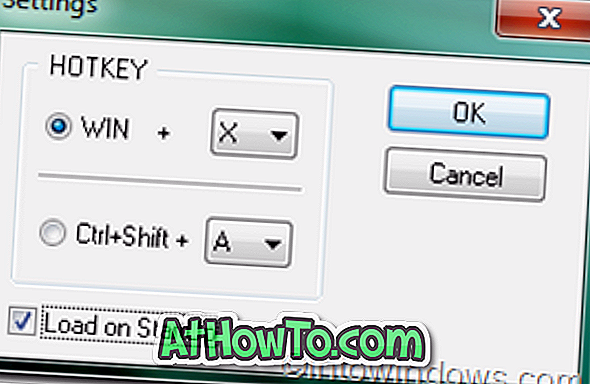
Download, extract en voer dit hulpprogramma uit om een taakbalk-hider-pictogram in het systeemvak te zien. U kunt de standaard Windows + X-toetsen gebruiken om de taakbalk te verbergen / tonen. Als u een aangepaste sneltoets wilt maken, klikt u met de rechtermuisknop op het systeemvakpictogram van de taakbalk Hider en selecteert u instellingen.
Gerelateerd: taakbalk weergeven in het startscherm van Windows 8 en apps vastzetten op de taakbalk in Windows 8.
Onder instellingen kunt u uw eigen toetsen toewijzen als de sneltoets om deze taak uit te voeren. Standaard zal Taakbalk Hider niet worden geladen bij het opstarten van Windows. Open Taskbar Hider-instellingen en schakel vervolgens Load on start-up in om dit hulpprogramma tijdens het opstaan te laden. Wilt u de taakbalk naar wens aanpassen en aanpassen? We raden u aan Taskbar Tweaker te bekijken. Controleer 7 gratis hulpmiddelen voor het aanpassen en aanpassen van de taakbalkgids van Windows 7 kan u ook interesseren.
Download taakbalk Hider














